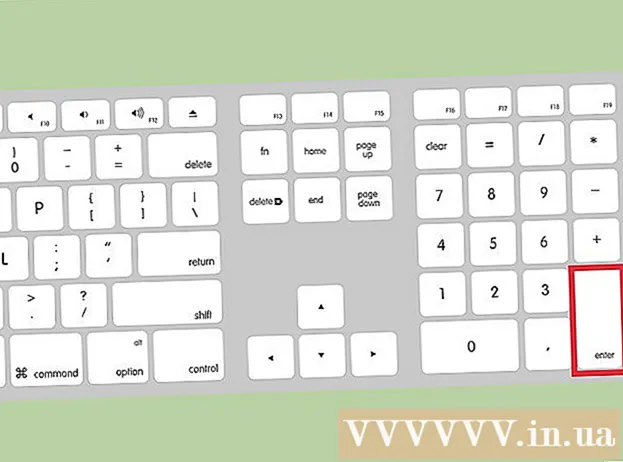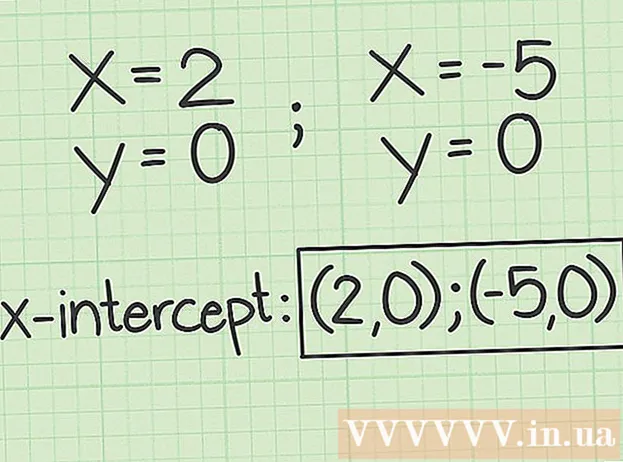Auteur:
Lewis Jackson
Denlaod Vun Der Kreatioun:
11 Mee 2021
Update Datum:
1 Juli 2024
![Kein Internet Probleme mit der Internetverbindung lösen Windows 11 [2022 FIX]](https://i.ytimg.com/vi/W0JCwl3Pfmk/hqdefault.jpg)
Inhalt
Wann Äre Carrier et erlaabt, kënnt Dir Ären iPhone zu engem perséinlechen Internet Hotspot maachen. Aner Apparater kënnen da mat dësem Wi-Fi via USB oder Bluetooth Verbindung mat dësem Hotspot verbannen.
Schrëtt
Method 1 vun 3: Erstellt e Wi-Fi Hotspot
Tippen op d'Astellungen App. Dës Uwendung kann am Dossier "Utilities" sinn.

Klickt op d'Optioun Zellular (Handy).
Umaachen Zellular Daten (Zellular Daten) wann d'Optioun ausgeschalt ass. Dir musst dës Optioun aktivéieren fir e Funk Hotspot ze kreéieren.

Klickt Personal Hotspot opstellen (Personal Hotspot Setup). Dëse Knäppchen erschéngt nëmmen wann Dir nach ni Wi-Fi Broadcasting benotzt hutt.- Nodeems Dir e Personal Hotspot fir d'éischte Kéier opgeriicht hutt, kënnt de Personal Hotspot Optioun an der Haaptinstellungslëscht.
- Wann dës Optioun ausgrau oder net verfügbar ass, ënnerstëtzt Äre Carrier net Äert perséinlecht Hotspot ze kreéieren, oder Dir musst Äre Dateplang upgrade. Fir eng Lëscht vu Carrieren déi Wi-Fi Streaming erlaben, kuckt dës Apple Support Säit.

Klickt op d'Optioun Wi-Fi Passwuert (WIFI Passwuert).
Gitt d'Passwuert an dat Dir fir den Hotspot benotze wëllt.
Klickt op de Schiebereg Perséinlechen Hotspot fir dës Optioun z'aktivéieren.
Klickt op d'Netzwierker Knäppchen op Windows. Dës Optioun ass am Systemtablett an der ënneschter rechter Ecke vum Bildschierm.
Wielt Ären iPhone Wi-Fi Hotspot. Den Numm vum Netzwierk ass "Ären Numm 's iPhone. "
Gitt d'Passwuert fir de Reseau an. Dëst ass de Passwuert deen Dir fréier op Ärem iPhone erstallt hutt. Eemol ugeschloss, kann de PC um Internet surfen mat der Internetverbindung vum iPhone. Annonce
Method 2 vun 3: Benotzt USB Tethering
Installéiert iTunes op Ärem Computer. Wann Dir Ären iPhone mat engem Windows Computer iwwer e Kabel verbënnt, brauch de Computer iTunes. Kuckt online wéi Dir iTunes installéiert fir méi Detailer.
Tippen op d'Astellungs App um iPhone. Dës Uwendung ass normalerweis um Startschierm oder am Utilities-Ordner.
Klickt op d'Optioun Zellular.
Maacht Optiounen un Zellular Daten fir Är iPhone Internetverbindung mat Ärem Computer ze teelen.
Klickt op d'Optioun Personal Hotspot opstellen. Wann Dir dës Optioun net gesitt, kann Äre Carrier Äre perséinleche Hotspot net ënnerstëtzen, oder Ären Dateplang ass de Moment net.
- Nodeems Dir e Personal Hotspot fir d'éischte Kéier opgeriicht hutt, kënnt eng Personal Hotspot Optioun an der Astellungs App.
Umaachen Perséinlechen Hotspot.
Plug Äre iPhone an Ärem USB Port.
Klickt op de Netzwierk Knäppchen um Computer. Op Windows ass dës Optioun am Systemtablett.
Klickt op den iPhone fir en als Netzwierk fir de Computer ze wielen. Äre Computer fänkt un Är Internetverbindung ze benotzen wann Dir online gitt. Annonce
Method 3 vun 3: Deelt den Internet iwwer Bluetooth
Tippen op d'Astellungen App mam Zännrad. D'Applikatioun kann am Dossier "Utilities" sinn.
Klickt op d'Optioun Zellular.
Umaachen Zellular Daten. Mobil Daten musse fir Internet Sharing via Bluetooth aktivéiert ginn.
Klickt Personal Hotspot opstellen. Wann dës Optioun net erschéngt oder ausgraucht ass, ënnerstëtzt Äre Carrier oder Datenplang kee Personal Hotspot.
- Nodeems Dir den Hotspot fir d'éischt opgeriicht hutt, ass eng Perséinlech Hotspot Optioun am Main Settings Menu verfügbar.
Umaachen Perséinlechen Hotspot.
Dréckt de Knäppchen < an der ieweschter lénkser Säit fir zréck op d'Astellungen.
Klickt Bluetooth.
Umaachen Bluetooth.
Klickt op de Bluetooth Knäppchen am Systemtablett. Wann de Bluetooth Symbol net sichtbar ass, kann de Windows Computer net e Bluetooth Adapter installéiert hunn.
Klickt "Maacht mat bei engem Personal Area Network".
Klickt op de Knäppchen "en Apparat derbäisetzen" uewen an der Fënster.
Klickt op iPhone a loosst dës Fënster opmaachen.
Klickt Paart (Pairing) op iPhone. Dir kënnt gefrot ginn de Code op deem aneren Apparat unzeginn.
Zréck op d'Apparater an d'Dréckerfenster.
Riets-klickt op iPhone.
Halt Är Maus iwwer d'Optioun "Connect using" a klickt "Zougangspunkt". De Windows PC fänkt un d'iPhone Internetverbindung iwwer Bluetooth ze benotzen. Annonce
Berodung
- Gitt op eng Plaz mat guddem Signal fir d'Netzgeschwindegkeet ze verbesseren.
Opgepasst
- Är monatlech Date lafe séier of wann Dir e Computer benotzt. D'Desktop-Versioune vu Websäiten a grouss Dateien, déi Dir erofgelueden hutt, verbrauchen d'Kapazitéit vun Ärem mobilen Datenplang séier. Halt Är Benotzung verfollegen.